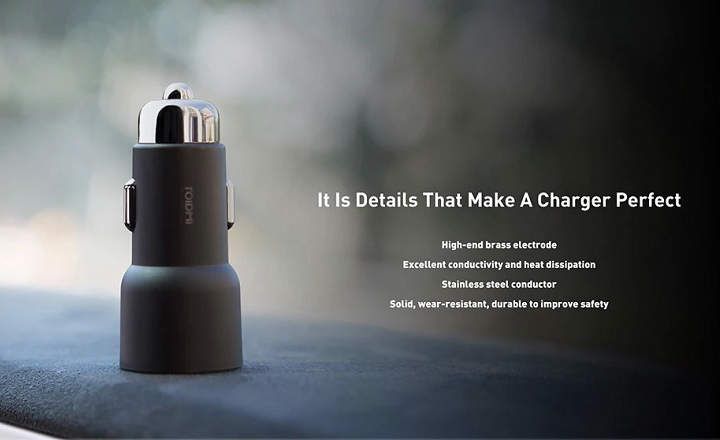¿आपने अभी-अभी पीसी पर विंडोज 10 स्थापित किया है कि आपके पास पहले से ही Windows का पुराना संस्करण था? क्या आपके पास Windows XP / 7/8 है और क्या आपने Windows 10 में अपग्रेड किया है? तब आप शायद फ़ोल्डर में आ गए हैं हिमाचल प्रदेश ग्राफिक कार्ड किसी बिंदु पर और इसे हटाना चाहते हैं।
यह आमतौर पर हमारी हार्ड ड्राइव के मुख्य विभाजन में स्थित होता है, और सच्चाई यह है कि यह बहुत अधिक जगह लेता है। एक कीमती जगह जिसे हम खाली कर सकते हैं और अन्य उद्देश्यों के लिए लाभ उठा सकते हैं। इसलिए आज की पोस्ट में हम देखेंगे Windows.old फोल्डर को कैसे डिलीट करेंसही ढंग से और जटिलताओं के बिना. इस प्रकार, हमारे पास प्रोग्राम इंस्टॉल करने, दस्तावेज़, वीडियो या जो कुछ भी हम चाहते हैं उसे स्टोर करने के लिए (सी :) में थोड़ा और कमरा होगा।
Windows.old फ़ोल्डर क्या है और इसके लिए क्या है?
अपने सिस्टम से किसी फ़ोल्डर को बिना यह जाने कि वह वास्तव में क्या करता है, हटाना कभी भी अच्छा विचार नहीं है। इस मामले में, Windows.old वह फ़ोल्डर है जहां वे संग्रहीत हैं पिछले Windows स्थापना से सभी सिस्टम फ़ाइलें और उपयोगकर्ता दस्तावेज़ जो हमारे पास टीम में था।

जब हम किसी ऐसे कंप्यूटर पर विंडोज 10 स्थापित करते हैं जिसमें पहले से ही माइक्रोसॉफ्ट ऑपरेटिंग सिस्टम की पिछली स्थापना थी, तो इसे एकत्र और सहेजा जाता है यदि हम कभी भी वापस जाना चाहते हैं और पिछले संस्करण पर वापस जाना चाहते हैं। इस फ़ोल्डर को आमतौर पर कहा जाता है हिमाचल प्रदेश ग्राफिक कार्ड या विंडोज़.ओल्ड.000 (यदि हमारे पास एक से अधिक पिछले इंस्टॉलेशन हैं) और इसका आकार आमतौर पर 4GB और 25GB के बीच होता है।
इसलिए, अगर हमें यकीन है कि हम वहां जानकारी को बिल्कुल भी संग्रहीत नहीं करना चाहते हैं, तो इसे हटाना सबसे अच्छा है।
 मेरे मामले में, Windows.old 24GB तक रहता है, जो बिल्कुल छोटा नहीं है।
मेरे मामले में, Windows.old 24GB तक रहता है, जो बिल्कुल छोटा नहीं है।Windows.old को सही तरीके से कैसे हटाएं
यदि हम पारंपरिक तरीके से Windows.old फ़ोल्डर को हटाने का प्रयास करते हैं, तो सिस्टम हमें बाधित करेगा (अनुमतियों की आवश्यकता आदि)। क्लीन इरेज़ करने के लिए हमारे पास कई विकल्प हैं।
1 # एक महीने प्रतीक्षा करें: Windows.old खुद को साफ़ करता है
अगर हम 30 दिन बीतने का इंतजार करते हैं, विंडोज अपने आप ही फोल्डर को डिलीट कर देगा. एक बार महीना बीत जाने के बाद, सिस्टम समझता है कि अब हमें पिछले संस्करण पर वापस जाने की आवश्यकता नहीं होगी और इसलिए स्थान खाली करने के लिए Windows.old में संग्रहीत बैकअप को हटा देता है।
2 # डिस्क क्लीनअप का उपयोग करें
अगर हमारे पास 125 या 250GB SSD डिस्क है, तो Windows.old की कॉपी में मौजूद 20 गीगा एक बड़ा बदलाव ला सकते हैं। इस मामले में हम प्रतीक्षा के महीने को छोड़ सकते हैं और फ़ोल्डर को स्वयं हटा सकते हैं।
- सबसे पहले, हम "खोलते हैं"डिस्क की सफाई"कोरटाना में खोज कर।

- पर क्लिक करें "सिस्टम फ़ाइलें साफ़ करें”.

- इस नई विंडो में हम विकल्प को चिह्नित करेंगे "पिछले विंडोज इंस्टॉलेशन”.

- हम "पर क्लिक करते हैंमंजूर करना"मिटाने की प्रक्रिया शुरू करने के लिए।
एक बार पूरा हो जाने पर, हम देखेंगे कि Windows.old फ़ोल्डर (और Windows.old.000 भी, यदि हमारे पास दूसरा इंस्टॉलेशन था) (C :) की जड़ से गायब हो गया है।
3 # पढ़ने की अनुमति बदलकर Windows.old को मैन्युअल रूप से हटाएं
यह अंतिम तरीका सबसे कम रूढ़िवादी है, हालांकि हम यह नहीं कह सकते कि यह भी काम नहीं करता है। यह का उपयोग करने से धीमा है डिस्क की सफाई, क्योंकि यहाँ सिस्टम को करना है प्रत्येक फ़ोल्डर और फ़ाइल की अनुमतियों को बदलें जो Windows.old बनाते हैं।
- हम Windows.old फ़ोल्डर पर राइट क्लिक करते हैं और "गुण”.
- हम " के टैब को अनचेक करते हैंसिफ़ पढ़िये"और क्लिक करें"लागू करना”.

- इस नई विंडो में, हम "चिह्नित करते हैं"इस फ़ोल्डर और सभी सबफ़ोल्डर और फ़ाइलों में परिवर्तन लागू करें"और क्लिक करें"मंजूर करना”.
इस प्रक्रिया में कई मिनट लग सकते हैं। एक बार अनुमतियों का परिवर्तन पूरा हो जाने के बाद, हमें बस Windows.old फ़ोल्डर का चयन करें और इसे हटा दें पारंपरिक तरीके से (दायां बटन और "हटाना"या हम डिलीट की दबाते हैं)।
यदि आपको यह पोस्ट दिलचस्प लगी हो, तो आप इस श्रेणी में ब्लॉग के बाकी ट्यूटोरियल और ट्रिक्स देख सकते हैं खिड़कियाँ. कुछ ऐसे हैं जो वास्तव में अच्छे हैं!
आपके पास तार स्थापित? प्रत्येक दिन की सर्वश्रेष्ठ पोस्ट प्राप्त करें हमारा चैनल. या यदि आप चाहें, तो हमारे से सब कुछ पता करें फेसबुक पेज.